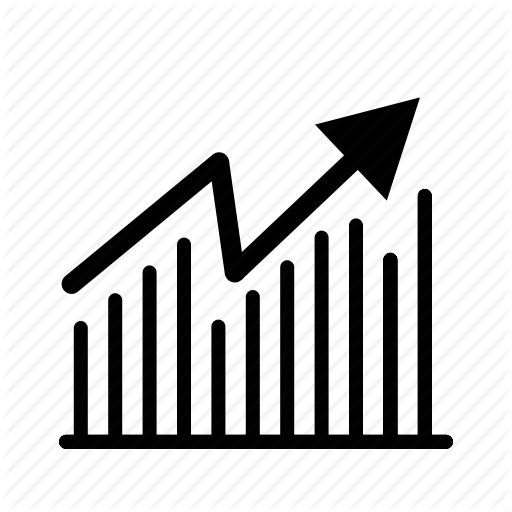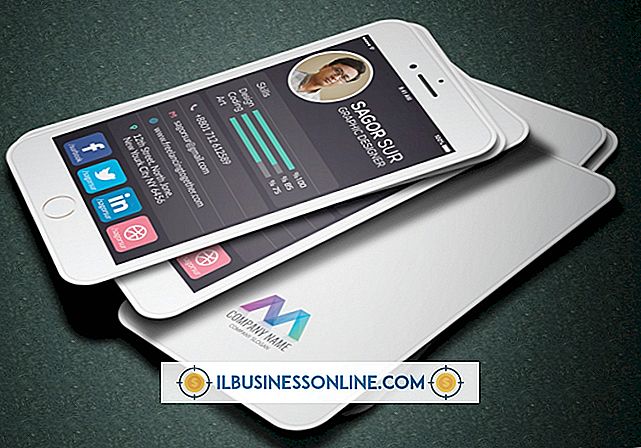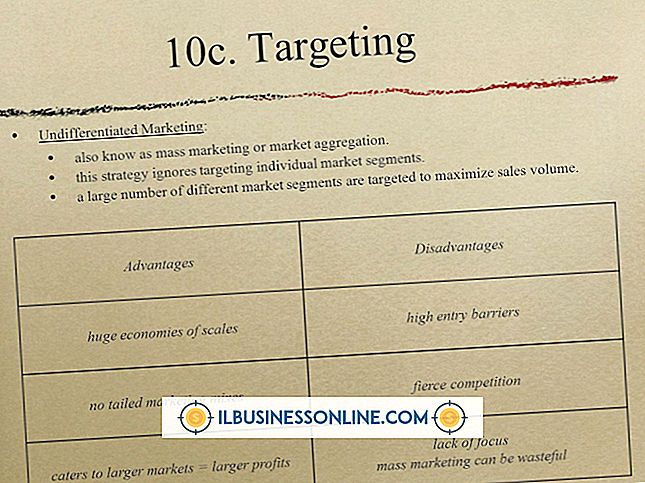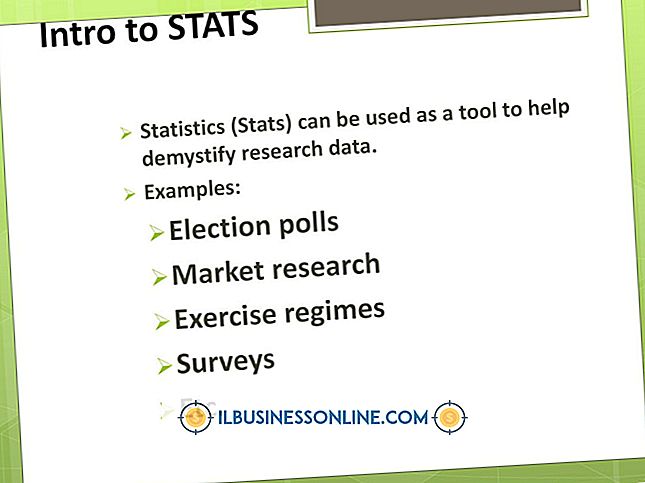Sådan Gzip en fil på en Mac

Hvis du har nogle filer på din Mac, som du vil arkivere, kan du komprimere dem ved hjælp af Gzip-komprimeringsformatet. Ved at komprimere filer kan du sende dem hurtigere som vedhæftede filer, eller du kan frigøre plads på din Macs harddisk. Mac'er har ikke et indbygget værktøj til komprimering af filer ved hjælp af Gzip-formatet, så du skal bruge et Gzip-hjælpeprogram fra tredjepart.
CleanArchiver
1.
Gennemse Sopht Square hjemmeside på Sopht.jp/cleanarchiver. Download CleanArchiver-værktøjet og installer det på din Mac.
2.
Klik på "Programmer" på din dock og klik derefter på "CleanArchiver" for at starte programmet. Vinduet CleanArchiver vises.
3.
Klik på rullemenuen "Arkivtype" og vælg "gzip."
4.
Træk filen, som du vil gzip ind i CleanArchiver-vinduet. CleanArchiver arkiverer filen.
Gui Tar 1.2.4
1.
Gennemse Edenwaiths websted på Edenwaith.com/products/guitar. Download Gui Tar 1.2.4-værktøjet og installer det på din Mac.
2.
Klik på "Programmer" på din dock og klik på "Gui Tar" for at starte programmet. Gui Tar-vinduet vises.
3.
Klik på fanen "Kompressor".
4.
Klik på rullemenuen "Kompressionstype" og vælg "gz."
5.
Træk en fil, som du vil gzip fra en mappe på din Mac, i vinduet "Gui Tar". Klik på knappen "Komprimer" for at gzip filen.
TarPit
1.
Gennemse Entropy4-webstedet. Download TarPit-værktøjet og installer det på din Mac.
2.
Klik på "Programmer" på din dock og klik derefter på "TarPit" for at starte programmet. TarPit-vinduet vises.
3.
Klik på rullemenuen "Komprimering" og vælg "GZip."
4.
Træk den fil, du vil arkivere fra en mappe på din Mac, til venstre i vinduet TarPit. TarPit gzips automatisk filen.